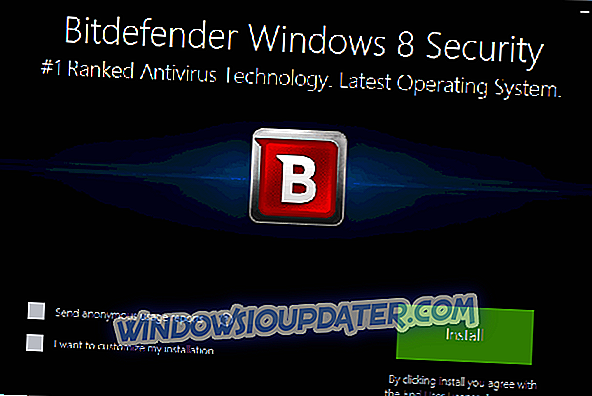Correzione completa: il codice di errore 0x8024402f impedisce l'aggiornamento di Windows 10
L'ultima build 10049 di Windows 10 Technical Preview è stata rilasciata di recente. Ma alcuni utenti si sono lamentati di come ricevono un messaggio di errore quando cercano di aggiornare il loro sistema all'ultima build. Più precisamente, il codice di errore è 0x8024402f e questo problema impedisce loro di installare l'ultima versione dell'anteprima tecnica di Windows 10.
Codice errore 0x8024402f, come risolverlo su Windows 10?
Il codice di errore 0x8024402f può impedirti di scaricare gli aggiornamenti di Windows. A proposito di questo errore, gli utenti hanno segnalato i seguenti problemi:
- Errore di aggiornamento di Windows 10 numero 0x8024402f - Si tratta di un problema relativamente comune con Windows Update. Tuttavia, dovresti essere in grado di risolvere questo problema utilizzando una delle nostre soluzioni.
- Aggiornamento di Windows 10 bloccato 0x8024402f - A volte Windows Update può bloccarsi a causa di questo errore. Per risolvere il problema, prova a disabilitare l'antivirus o controlla le impostazioni del firewall.
- Codice errore Windows Defender 0x8024402f - Questo errore può anche influire su Windows Defender, ma dovresti essere in grado di risolverlo rimuovendo gli aggiornamenti problematici.
Soluzione 1 - Controllare il software antivirus
Se ricevi il codice di errore 0x8024402f, il problema potrebbe essere correlato al tuo software antivirus. Alcuni strumenti antivirus possono interferire con i criteri di sicurezza e impedire il corretto funzionamento di Windows Update.
Per risolvere questo problema, è consigliabile controllare la configurazione dell'antivirus e disabilitare le funzionalità di sicurezza che potrebbero interferire con Windows Update. Se non riesci a trovare queste funzionalità da solo, potresti provare a disattivare il tuo antivirus. Molti utenti hanno segnalato problemi con l'antivirus Kaspersky, ma dopo averlo disabilitato, il problema è stato risolto.
In alcuni casi, potresti persino dover rimuovere completamente il tuo antivirus. Se il tuo antivirus attuale sta facendo apparire questo errore, ti consigliamo di passare a una diversa soluzione antivirus. Ci sono molte ottime applicazioni antivirus sul mercato, ma le migliori sono Bitdefender, BullGuard e Panda Antivirus, quindi se il tuo antivirus sta causando questo problema, assicurati di provare uno di questi strumenti.
Soluzione 2: eseguire Risoluzione dei problemi di Windows Update
Puoi sempre provare la Risoluzione dei problemi di aggiornamento di Microsoft. Questo strumento è stato creato per risolvere problemi con gli aggiornamenti di Windows e potrebbe risolvere anche i tuoi. Tutto quello che devi fare è scaricarlo, aprirlo e lasciarlo trovare e (forse) risolvere i tuoi problemi di aggiornamento. Se stai ancora affrontando lo stesso problema, dopo aver eseguito la Risoluzione dei problemi, dovresti controllare la tua connessione Internet.
Soluzione 3 - Controllare la connessione Internet
0x8024402f è un codice di errore relativo a problemi di connessione con Windows Update. Ciò significa che il tuo computer non è in grado di connettersi al server Microsoft Update, quindi non puoi ricevere nuovi aggiornamenti. Quindi hai un problema con la connessione internet o il server Microsoft Update è corrotto. Se Microsoft Update Server causa problemi, devi solo aspettare un po ', perché il personale di Microsoft probabilmente risolverà il problema rapidamente.
Ma se la tua connessione Internet è un problema, ecco cosa dovresti fare:
- Vai a Cerca e inserisci identifica e ripara. Apri Identifica e ripara i problemi di rete .

- Lo strumento di risoluzione dei problemi si aprirà e ti dirà cosa devi fare per riavere la tua connessione internet.
Soluzione 4 - Disinstallare gli aggiornamenti problematici
Se questo errore si è verificato di recente, il problema potrebbe essere un aggiornamento problematico. Diversi utenti hanno segnalato che un aggiornamento causava l'errore 0x8024402f sul loro PC. Per risolvere questo problema, devi trovare l'aggiornamento problematico e rimuoverlo. Per farlo, procedi nel seguente modo:
- Premere il tasto Windows + I per aprire l'app Impostazioni.
- Quando si apre l' app Impostazioni, vai alla sezione Aggiornamento e sicurezza .

- Nel riquadro di sinistra, fai clic su Visualizza cronologia aggiornamenti installata .

- Ora scegli Disinstalla aggiornamenti .

- Apparirà la lista degli aggiornamenti recenti. Fare doppio clic sull'aggiornamento problematico per disinstallarlo.

Dopo aver rimosso l'ultimo aggiornamento, controlla se il problema persiste. In caso contrario, è possibile che si desideri bloccare l'aggiornamento dall'installazione. Windows 10 installa automaticamente gli aggiornamenti mancanti, ma ci sono alcuni modi per impedire a Windows 10 di installare aggiornamenti automatici.
Soluzione 5 - Rimuovere i file temporanei
Windows 10 utilizza file temporanei per varie operazioni, ma se i tuoi file temporanei sono corrotti, potresti riscontrare alcuni problemi. Gli utenti hanno segnalato che il codice di errore 0x8024402f può essere visualizzato a causa di file danneggiati e, per risolvere il problema, è necessario rimuovere tali file.
Esistono diversi modi per rimuovere i file temporanei e farlo manualmente può essere un processo lungo e noioso. Tuttavia, Windows viene fornito con uno strumento utile chiamato Pulitura disco che può facilmente rimuovere facilmente i file temporanei. Se vuoi saperne di più su Disk Cleanup, ti consigliamo di consultare la nostra guida su come usare Disk Cleanup e vedere come rimuovere facilmente i file temporanei.
Oltre a Pulitura disco, molti utenti consigliano di utilizzare CCleaner . Questo è uno strumento di terze parti in grado di rimuovere i file temporanei e indesiderati dal tuo PC con facilità. Inoltre, questo strumento ha anche alcune funzionalità avanzate che potresti trovare utili, quindi sentiti libero di provarlo.
Soluzione 6 - Controllare il firewall del router
Secondo gli utenti, a volte la configurazione del tuo router può far apparire questo problema. Gli utenti hanno segnalato che il codice di errore 0x8024402f si verifica se i controlli ActiveX sono bloccati nel firewall del router.
Per risolvere questo problema, è sufficiente aprire la pagina di configurazione del router, individuare il blocco o il filtro ActiveX e disabilitare questa funzione. Dopo averlo fatto, il problema dovrebbe essere risolto e sarai in grado di utilizzare nuovamente Windows Update.
Per vedere come disabilitare questa funzione, ti consigliamo vivamente di controllare il manuale del router per istruzioni dettagliate.
Soluzione 7 - Ripristinare il gateway / modem / router
Come accennato in precedenza, la configurazione del router può far apparire questo problema. Se ricevi il codice di errore 0x8024402f sul tuo PC, il problema potrebbe essere causato dal fatto che il router è impostato per funzionare in modalità bridge.
Per risolvere il problema, impostare il router in modo che funzioni in modalità predefinita e il problema dovrebbe essere risolto. Inoltre, potresti anche provare a reimpostare le impostazioni del router sui valori predefiniti e controllare se questo aiuta. Gli utenti hanno segnalato questo problema con i dispositivi Comcast, ma il problema potrebbe verificarsi anche con altri dispositivi.
Soluzione 8: provare a utilizzare una VPN
Se ricevi costantemente il codice di errore 0x8024402f, il problema potrebbe essere correlato al tuo ISP. A volte gli ISP possono bloccare determinati server e impedire il download degli aggiornamenti. In questo caso, potresti provare a contattare il tuo ISP e verificare se questo risolve il problema.
- LEGGI ANCHE: Correzione: la rete wireless mostra "Non connesso" ma Internet funziona
Se non vuoi contattare il tuo ISP, potresti essere in grado di risolvere questo problema utilizzando una VPN. Abbiamo coperto varie VPN in passato e, se stai cercando una VPN affidabile, ti consigliamo CyberGhost VPN (77% di sconto) . Dopo aver installato e utilizzato uno strumento VPN, il problema dovrebbe essere completamente risolto.
Soluzione 9 - Modificare le impostazioni di Windows Update
Secondo gli utenti, potresti essere in grado di correggere il codice di errore 0x8024402f semplicemente modificando le impostazioni di Windows Update. Per fare ciò, basta seguire questi passaggi:
- Apri l' app Impostazioni e vai alla sezione Aggiornamento e sicurezza .
- Nel riquadro di sinistra, selezionare Opzioni avanzate .

- Imposta Scegliere come installare gli aggiornamenti su Notifica per pianificare il riavvio . Inoltre, disabilitare Invia aggiornamenti per altri prodotti Microsoft quando aggiorno le opzioni di aggiornamento di Windows e Defer .
- Ora seleziona Delivery Optimization .

- Abilita Consenti download da altri PC e seleziona PC sulla mia rete locale e PC su Internet .

Dopo aver apportato queste modifiche, verificare se il problema persiste.
Soluzione 10 - Cambia il tuo DNS
A volte il codice di errore 0x8024402f può apparire a causa del tuo DNS. Per risolvere questo problema, devi modificare il DNS predefinito nel DNS di Google. Questo è piuttosto semplice e puoi farlo seguendo questi passaggi:
- Nell'angolo in basso a destra, fai clic sull'icona Rete . Ora seleziona il nome della rete dall'elenco.

- Apparirà l' app Impostazioni . Seleziona Modifica le opzioni dell'adattatore .

- Individua la tua connessione di rete, fai clic con il pulsante destro del mouse e scegli Proprietà dal menu.

- Quando viene visualizzata la finestra Proprietà, selezionare Protocollo Internet versione 4 (TCP / IPv4) e fare clic sul pulsante Proprietà .

- Apparirà una nuova finestra. Seleziona Usa i seguenti indirizzi del server DNS e imposta quanto segue:
- Server DNS preferito: 8.8.8.8
- Server DNS alternativo: 8.8.4.4

Dopo aver apportato queste modifiche, il tuo computer utilizzerà il DNS di Google. Se vuoi, puoi anche usare OpenDNS. Tieni presente che la tua velocità di Internet potrebbe essere leggermente più lenta dopo il passaggio al DNS di Google, ma il problema dovrebbe essere risolto.
Stabilire nuovamente la connessione Internet dovrebbe risolvere il problema del codice di errore 0x8024402f e sarà possibile aggiornare l'anteprima tecnica di Windows 10 all'ultima build 10049. Se avete altri commenti o suggerimenti, scriveteci nella sezione commenti qui sotto.